So beheben Sie, dass FaceTime auf Android-Telefonen und Windows-PCs nicht funktioniert
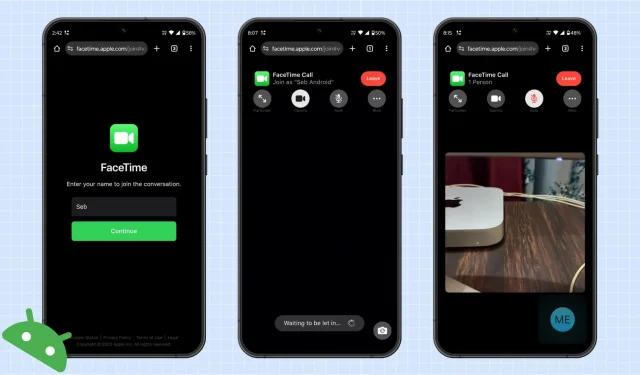
Haben Sie oder Ihre Freunde Probleme, an FaceTime-Anrufen über ein Android-Telefon oder einen Windows-Computer teilzunehmen? In dieser Anleitung zur Fehlerbehebung stellen wir Ihnen alle Lösungen zur Behebung dieses Problems vor.
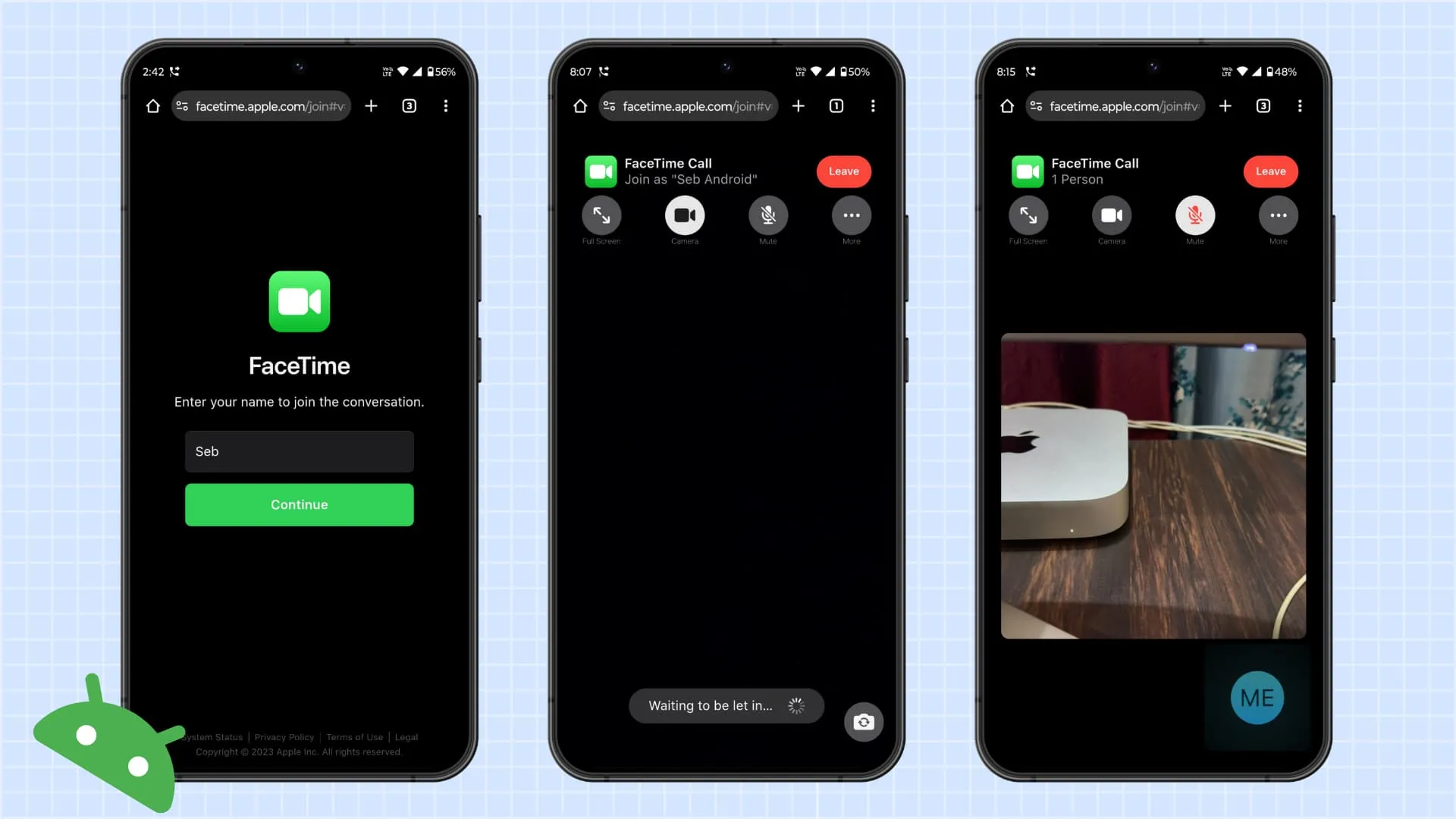
1. Sie können dem Anruf nur beitreten, ihn nicht starten
Benutzer mit einem iPhone, iPad, Mac, einer Apple Watch und einem Apple TV können FaceTime-Anrufe tätigen und empfangen. Benutzer mit einem Android-Telefon oder einem Windows-PC können jedoch nur an einem FaceTime-Anruf teilnehmen , der von einem Apple-Benutzer gestartet wurde. Sie können keinen neuen Anruf starten.
2. Bitten Sie die andere Person, an dem Anruf teilzunehmen
Stellen Sie sich vor, Ihr Freund mit einem iPhone hat einen FaceTime-Anruflink mit Ihnen geteilt und Sie sind diesem beigetreten. Damit jedoch ein Gespräch zustande kommt, muss auch Ihr Freund an dem Anruf teilnehmen. Sie können dies tun, indem Sie auf die FaceTime-Benachrichtigung „ Jemand hat zum Beitritt aufgefordert “ tippen und dann auf die Schaltfläche „Beitreten“ klicken .

3. Bitten Sie den Apple-Benutzer, Sie an dem Anruf teilnehmen zu lassen
Nachdem Sie auf den FaceTime-Anruflink geklickt haben, wird auf dem Bildschirm Ihres Android-Telefons oder Windows-PCs „ Warten auf Einlass “ angezeigt, bis die Person, die den FaceTime-Anruflink erstellt hat, Sie an der Konversation teilhaben lässt. Dazu sollte die Person auf die Info-Schaltfläche ⓘ neben „Person wartet“ und dann auf das grüne Häkchen-Symbol > „Fertig“ tippen .
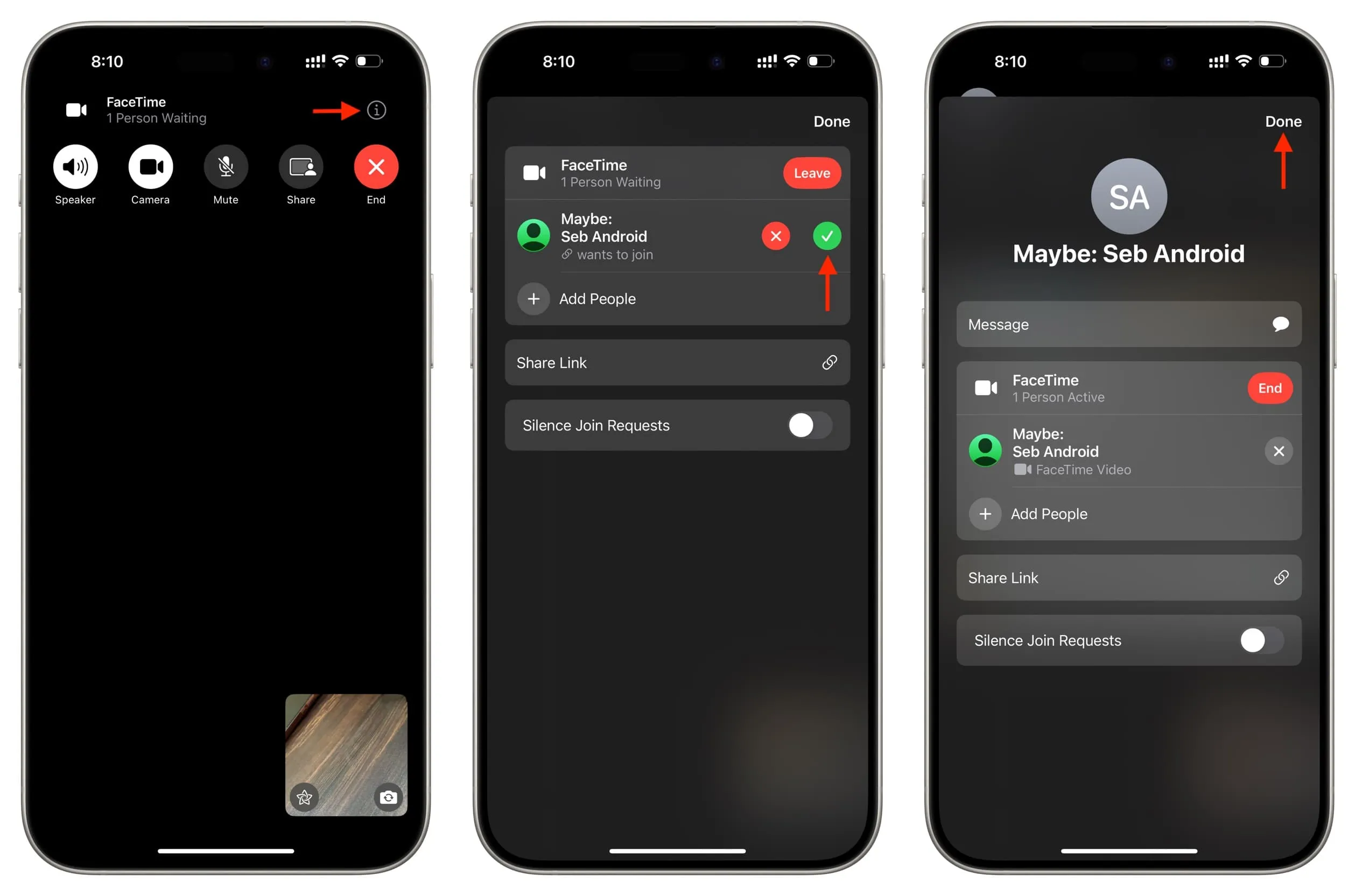
Falls Sie beim Warten nicht weiterkommen, wenden Sie sich über andere Medien wie SMS, Telefonanruf oder WhatsApp an den Apple-Benutzer und bitten Sie ihn, Sie an dem Anruf teilnehmen zu lassen.
4. Ändern Sie Ihre aktuelle Internetverbindung
Stellen Sie sicher, dass Mobilfunkdaten oder WLAN auf Ihrem Gerät funktionieren. Wenn das Problem weiterhin besteht, wechseln Sie zu einem anderen Wi-Fi-Netzwerk oder nutzen Sie mobile Daten anstelle von Wi-Fi oder umgekehrt und prüfen Sie, ob es hilft.
5. Besuchen Sie den FaceTime-Link erneut
Wenn Sie in seltenen Fällen nicht sprechen können, schließen Sie die FaceTime-Browser-Registerkarte und tippen Sie noch einmal auf den Anruflink. Geben Sie als Nächstes Ihren Namen ein, um beizutreten.
6. Schließen Sie den Webbrowser und öffnen Sie ihn erneut
Es gibt keine FaceTime-App für Android oder Windows und Sie müssen den Webbrowser verwenden. Aber manchmal kann es hier auch schief gehen. Um dies zu beheben, schließen Sie den Browser, öffnen Sie ihn erneut und besuchen Sie den Link erneut. Wenn vorhandene FaceTime-Anrufregisterkarten geöffnet sind, schließen Sie diese ebenfalls.
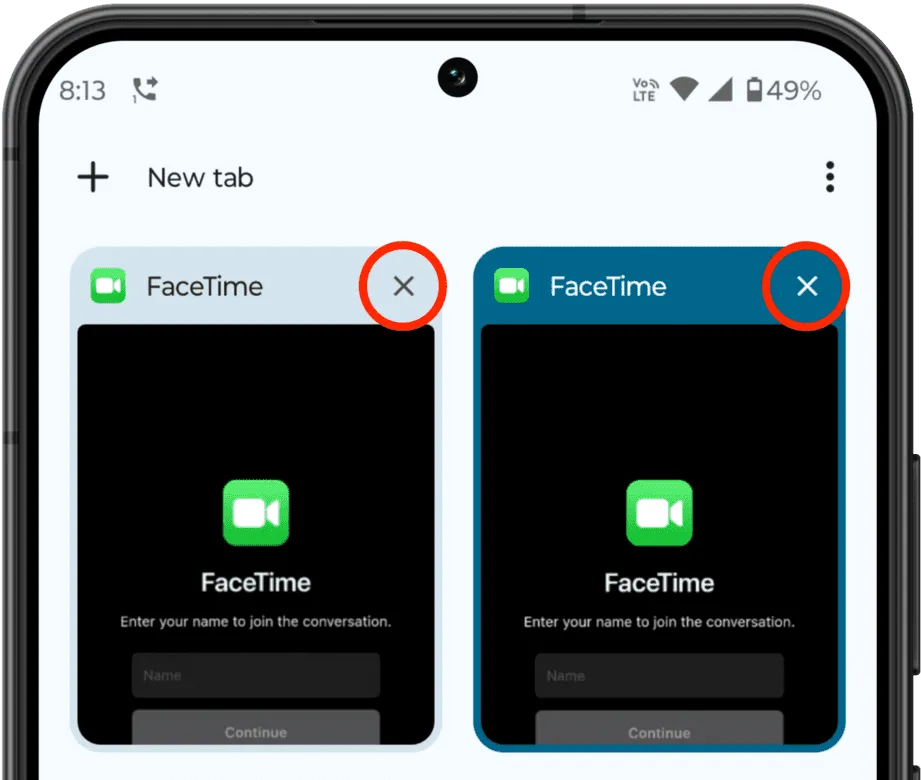
7. Überprüfen Sie die Mikrofon- und Kameraberechtigungen für den Browser
Wenn Sie FaceTime zum ersten Mal auf Ihrem Android-Telefon oder PC verwenden, werden Popups angezeigt, in denen Sie um Erlaubnis zur Verwendung der Kamera und des Mikrofons des Geräts gebeten werden. Stellen Sie sicher, dass Sie das zulassen.
Falls Sie den Zugriff dieses Browsers auf Ihre Kamera oder Ihr Mikrofon nicht zugelassen oder bereits blockiert haben, gehen Sie zu den Geräteeinstellungen und erlauben Sie den Zugriff. Hier sind die Schritte für ein Android-Telefon:
- Öffnen Sie die App „Einstellungen“ und tippen Sie auf „Apps“ .
- Wählen Sie den Browser wie Chrome oder Edge aus , in dem Sie FaceTime verwenden möchten.
- Tippen Sie auf Berechtigungen .
- Tippen Sie hier auf Kamera und wählen Sie „ Nur bei Verwendung der App zulassen“ (oder „Jedes Mal fragen“). Machen Sie als Nächstes dasselbe für „Mikrofon“ .
- Beenden Sie nun den Browser und öffnen Sie ihn erneut, besuchen Sie den FaceTime-Link und nehmen Sie am Anruf teil.
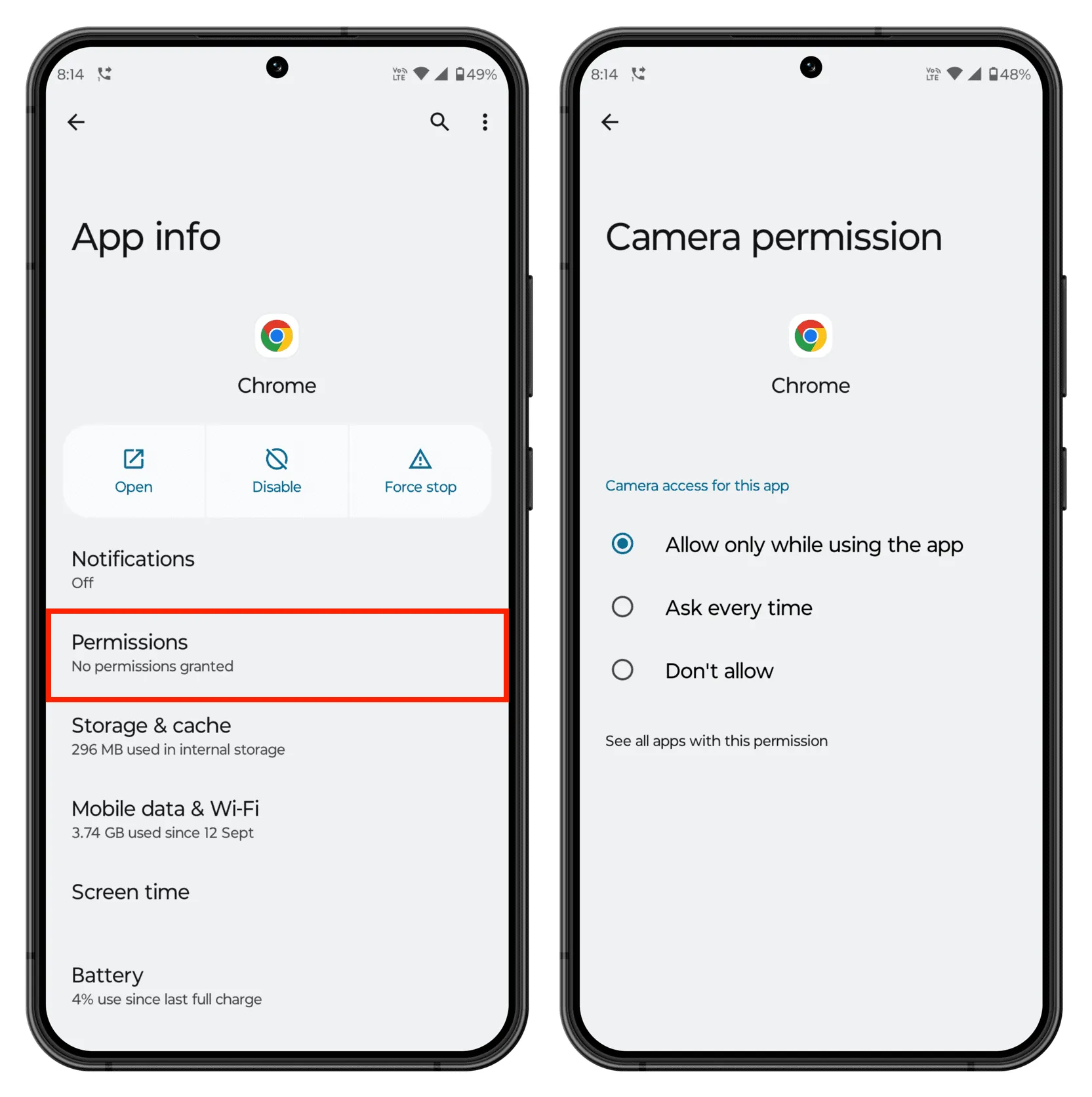
8. Ändern Sie den Mikrofon- und Kameraeingang
Wenn der Anruf verbunden ist, aber kein Ton oder Video vorhanden ist, tippen Sie auf die Schaltfläche „Mehr“ und wählen Sie mithilfe der Kamera- und Mikrofonoptionen die richtige Webcam oder das richtige Mikrofon aus (z. B. die Ihrer verbundenen Bluetooth-Kopfhörer).
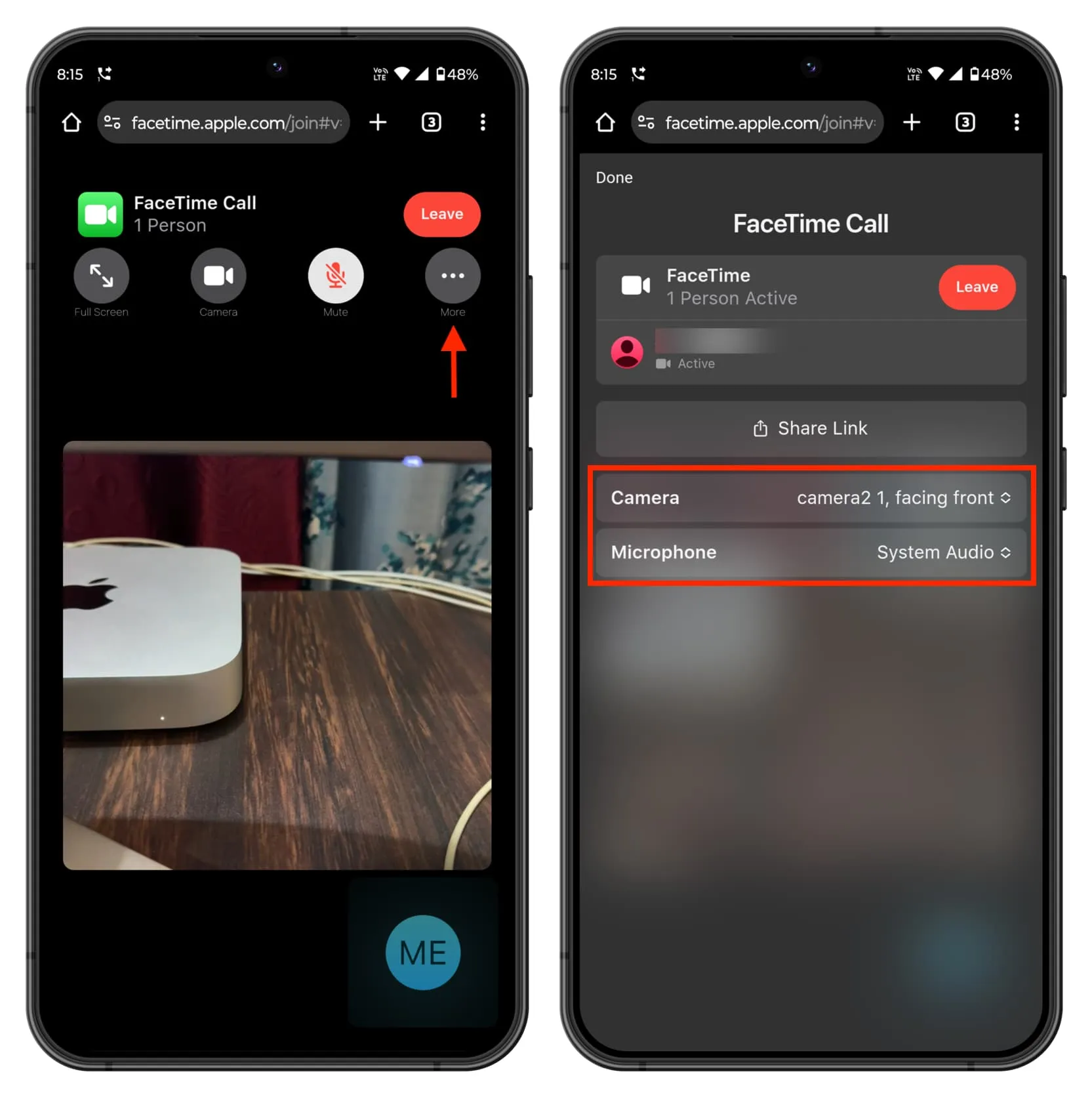
9. Starten Sie Ihr Android-Telefon oder Ihren Windows-PC neu
Zufällige Systemstörungen können Sie auch daran hindern, an einem FaceTime-Anruf teilzunehmen. Schalten Sie einfach Ihr Telefon oder Ihren Computer aus und wieder ein, um das Problem zu beheben.
10. Fordern Sie einen neuen FaceTime-Anruflink an
Sie können mehrmals auf einen FaceTime-Anruflink tippen und am Anruf teilnehmen. Wenn der Anruf jedoch fehlschlägt, Sie auf dem Wartebildschirm stecken bleiben oder der Apple-Benutzer keine Benachrichtigung erhält, die Sie zur Teilnahme am Anruf freigibt, bitten Sie Ihren Apple-Freund, einen neuen Link in der FaceTime-App auf seinem Gerät zu erstellen und zu teilen es mit dir.

11. Überprüfen Sie den Status des FaceTime-Servers
Es kann auch vorkommen, dass bei Ihnen alles in Ordnung ist, es aber bei Apple zu einem Ausfall kommt. Um dies zu überprüfen, besuchen Sie die Seite „Systemstatus“ und stellen Sie sicher, dass FaceTime ordnungsgemäß funktioniert.
12. Verwenden Sie Chrome oder Edge
Wenn Sie einen anderen Browser verwenden, wechseln Sie zu Google Chrome oder Microsoft Edge , und die FaceTime-Probleme sollten Sie nicht mehr stören.
13. Aktualisieren Sie den Browser
Fehler in den Browsern können zu allen möglichen Problemen unterschiedlicher Schwere führen. Sie können das Problem beheben, indem Sie Chrome oder Edge über den Play Store, Microsoft Store oder die Website der App aktualisieren.
14. Löschen Sie den gesamten Browserverlauf und alle Daten oder installieren Sie ihn neu
Wenn Sie einen Dienst wie FaceTime, Slack, Canva usw. in einem Webbrowser verwenden und dieser nicht mehr richtig funktioniert oder zufällige Probleme wie lange Ladezeiten verursacht, besteht die einzige zuverlässige Lösung zur Behebung darin, den gesamten Browser-Cache, die Cookies usw. zu löschen. Geschichte und Daten.
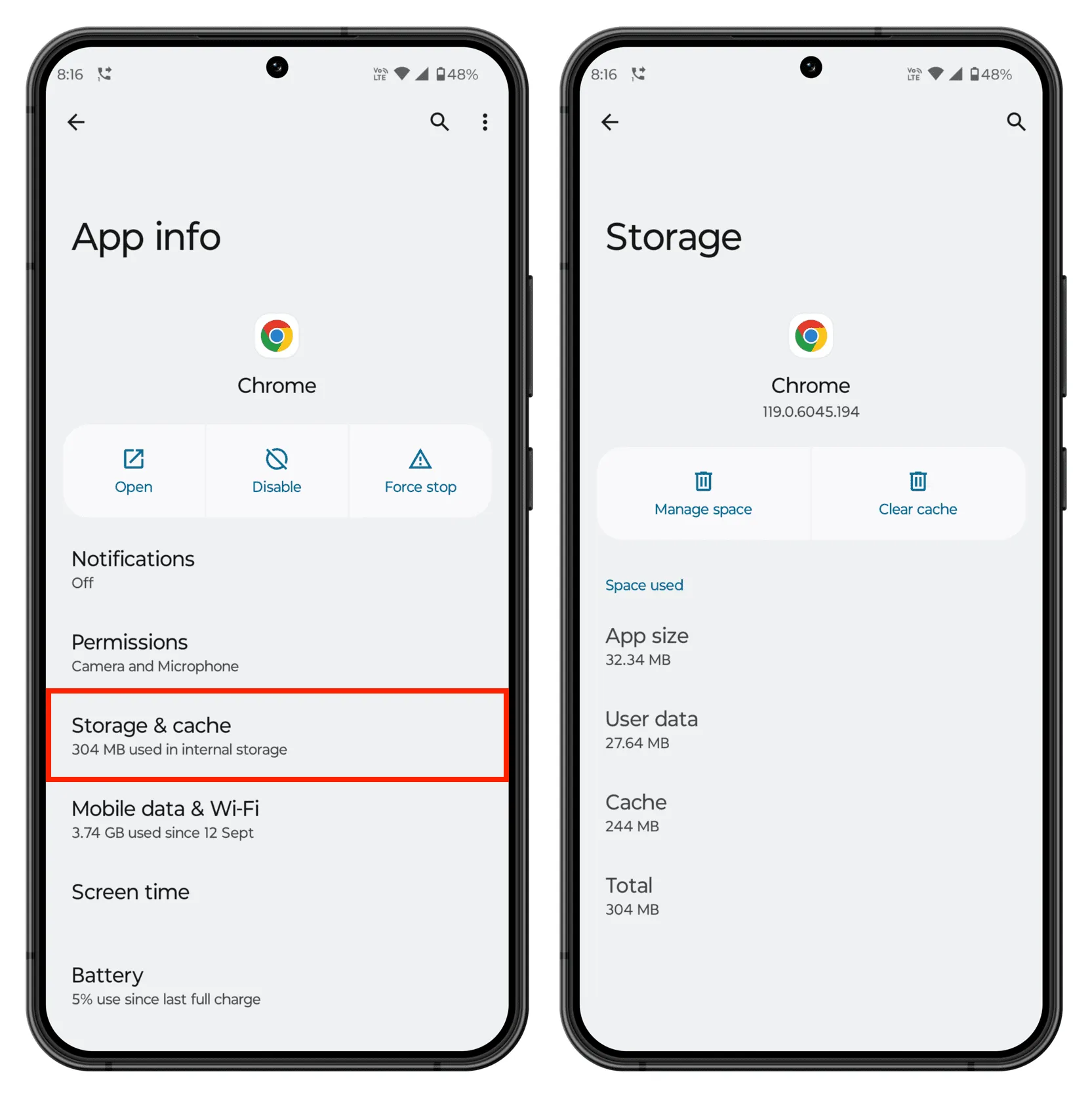
Nachdem das erledigt ist, sollten sich die Dinge glätten. Wenn nicht, können Sie die Browser-App löschen und eine neue Kopie installieren.
15. Aktualisieren Sie Ihr Telefon oder Ihren Computer
Falls auf Ihrem Telefon oder Computer veraltete Software ausgeführt wird, gehen Sie zu den Einstellungen und aktualisieren Sie auf die neueste verfügbare Android- oder Windows-Version, die für Ihr Gerät angeboten wird.
Siehe auch: So beheben Sie, dass FaceTime nicht funktioniert auf:
Schreibe einen Kommentar